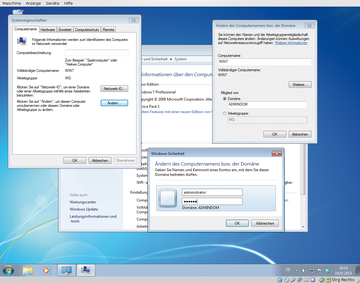Clients in der Domäne
Damit sich Windows-Clients in die Domäne aufnehmen lassen, muss für jeden Windows-Client auch ein Konto in der Domäne existieren. Dieses Konto muss immer den NetBios-Namen des Windows-Clients haben. Das Konto kann entweder für jeden Host von Hand oder über ein Skript automatisch angelegt werden, sobald ein Client in die Domäne aufgenommen wird. Will man die Konten von Hand anlegen, geht man so vor wie im Listing 8 .
Listing 8
Konten anlegen
Der erste Schritt erzeugt ein Linux-Konto für den Client, so wie zuvor für einen Benutzer. Wichtig ist das Dollarzeichen hinter dem Namen, denn daran wird ein Clientkonto von einem Benutzerkonto unterschieden. Im zweiten Schritt wird dann wieder mit
»pdbedit«
das Samba-Konto angelegt. Wichtig ist dabei, hier den Gruppen-RID
»515«
und die Flags
»[UW]«
zu setzen. Dadurch wird auch für Windows klar, dass es sich hierbei um ein Client-Konto handelt.
Die andere Möglichkeit, Clientkonten zu erzeugen, führt über ein Skript, das während des Beitritts eines Clients zur Domäne abläuft. Dieses Skript wird in die Datei
»smb.conf«
in den
»[global]«
-Bereich eingefügt:
add machine script = /usr/sbin/useradd -d /var/lib/nobody -g domcomputer -s /bin/2 Ptfalse -M %u
Dann erstellt der Samba-Server die benötigten Konten selbstständig. Nach dem Beitritt zur Domäne lassen sich die Konten mit
»getent passwd«
und
»pdbedit -L«
auch auflisten. Wer Windows 7-Clients in die Domäne aufnehmen will, der muss übrigens vorher die Registry patchen. Hinweise dazu gibt es unter
[2]
.
Nachdem das Client-Konto erzeugt wurde, lässt sich der Client wie gewohnt in die Domäne aufnehmen. Abbildung 2 zeigt diesen Vorgang.
Nachdem der Benutzername und das Passwort betätigt wurden, kommt nach einiger Zeit die Meldung
»Wilkommen in der Domäne ADMINDOM«
. Nach einem Neustart des System können sich die Samba-Benutzer anmelden.
Home-Verzeichnisse zentral verwalten
Für die Verwaltung der Benutzerverzeichnisse gibt es im Samba eine spezielle Freigabe, über die für jeden Anwender automatisch ein eigenes Heimatverzeichnis auf dem Server erstellt wird. Zusätzlich lässt sich dann auch noch der Laufwerksbuchstabe festlegen, unter dem der Benutzer sein Verzeichnis im Explorer sehen kann.
Als Erstes muss man die Freigabe, wie in
Listing 9
zu sehen, in die
»smb.conf«
eintragen. Der Name der Freigabe muss
»[homes]«
lauten, damit Samba die Heimatverzeichnisse zuordnen kann. In
Listing 9
ist zu sehen, dass bei der Freigabe kein Pfad zu einem Verzeichnis angegeben wird. Ihn ermittelt Samba über die Benutzerinformationen selbstständig und gibt ihn dann für den Benutzer frei. Im Beispiel wird dann noch über weitere Parameter dafür gesorgt, dass nur der Besitzer Rechte an neuen Einträgen hat und auch keine Rechte an
»others«
vergeben kann.
Listing 9
Freigabe eintragen
Anschließend lassen sich mit
»pdbedit -v -L Benutzer«
die Eigenschaften eines Benutzerkontos anzeigen. Der Parameter
»Home Directory«
verweist bereits auf die entsprechende Freigabe auf dem Server. Fehlt nur noch der Parameter für
»Home Drive«
mit dem festgelegt werden kann, mit welchem Laufwerksbuchstaben das Benutzererzeichnis verbunden wird. Diesen Parameter setzt das Kommando
»pdbedit -D "H:" Benutzer«
. Wenn sich ein Benutzer jetzt auf einem Client in der Domäne anmeldet, verbindet ihn der Explorer automatisch mit seinem Heimatverzeichnis und zeigt es an.